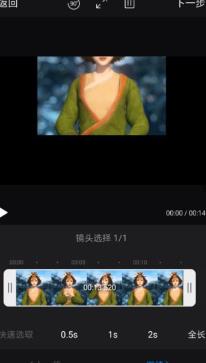快剪辑视频尺寸如何修改 快剪辑视频尺寸修改方法
来源:网络 | 更新时间:2023-07-03 17:45 | 发布时间:2023-07-03 17:39
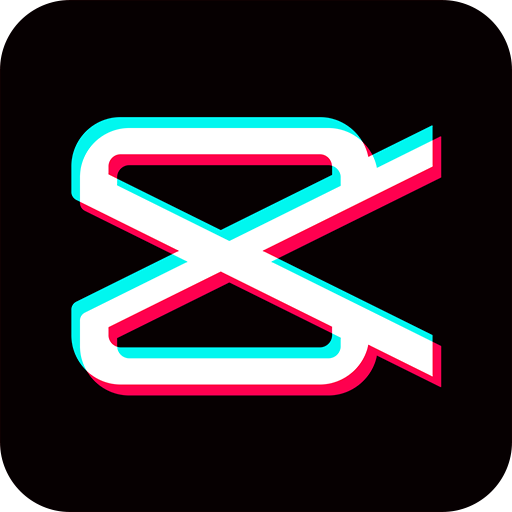
剪映ios下载安装
- 类型:手机美化
- 大小:301.34M
- 语言:简体中文
- 评分:
查看
快剪辑视频尺寸如何修改?快剪辑是可以在这里剪辑各种视频,里面的尺寸也可以在这里调整。快剪辑的视频剪辑工具是有很多的,让用户可以在这里进行各种修改,都是超级好用的,让用户可以在这里添加各种音效,让用户可以在这里将视频进行更好的剪辑,都是很有趣的,让玩家可以在这里成长到很多的内容。快剪辑视频可以在这里添加音乐音效、对字幕进行各种自动识别和修改,可以在这里进行各种调整的,让玩家可以在这里修改到视频的尺寸。不知道怎么修改的,一起来看看吧。
快剪辑视频尺寸修改方法
1、若是要对视频的画面尺寸进行调整,大家就应该选择快剪辑主页底端的“+”按钮,然后从出现的菜单列表里点击“剪辑”功能。
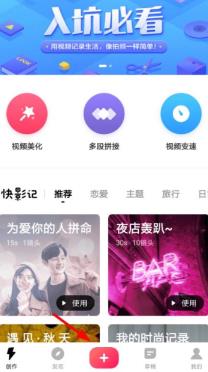
2、而在添加视频素材的页面里,选择右上角“下一步”按钮的话,大家就可以对项目的画面比例进行调节了!

3、为了让画面能够更加完整的呈现出来,建议大家使用“原始尺寸”进行编辑,不然就会导致部分画面无法显示。